Найти версию Bluetooth в Windows 10
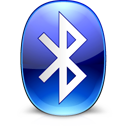
Ваше устройство с Windows 10 может поставляться с различными версиями Bluetooth. В зависимости от версии, поддерживаемой вашим оборудованием, у вас могут быть или не быть некоторые функции Bluetooth. Например, Bluetooth 4.0 добавляет стандарт Bluetooth Smart / Bluetooth Low Energy в дополнение к классической спецификации Bluetooth. Это значительное улучшение продления срока службы батареи устройств. Вот как узнать, какую версию Bluetooth поддерживает ваш компьютер.
Оборудование Bluetooth может быть встроено в материнскую плату вашего устройства или установлено как внутренний модуль внутри устройства. Передатчики Bluetooth существуют как внешнее устройство, которое можно подключить к порту USB.
Стек Bluetooth в Windows 10 версии 1803 был обновлен с версии 4.2 до версии 5.0, которая включала множество новых протоколов. См. Следующую таблицу.
| Обновление Windows 10 Fall Creators Update | Обновление Windows 10 за апрель 2018 г. |
| Windows 10 поддерживает Bluetooth версии 4.1 и следующие профили пользователей Bluetooth: | Windows 10 (версия 1803) поддерживает Bluetooth версии 5.0 и следующие профили пользователей Bluetooth: |
| Расширенный профиль распространения звука (A2DP 1.2) | Расширенный профиль распространения звука (A2DP 1.2) |
| Профиль дистанционного управления аудио / видео (AVRCP 1.3) | Профиль дистанционного управления аудио / видео (AVRCP 1.6.1) |
| Транспортный протокол распределения аудио / видео (AVDTP 1.2) | |
| Целевой транспортный протокол управления аудио / видео (AVCTP 1.4) | |
| Обслуживание батареи через профиль GATT (1.0) | |
| Клиент Bluetooth LE Generic Attribute (GATT) | Клиент Bluetooth LE Generic Attribute (GATT) |
| Сервер общих атрибутов Bluetooth LE (GATT) | Сервер общих атрибутов Bluetooth LE (GATT) |
| Протокол инкапсуляции сети Bluetooth (BNEP 1.0) | |
| Профиль идентификатора устройства (DI 1.3) | Профиль идентификатора устройства (DID 1.3) |
| Служба информации об устройстве через профиль GATT (DIS 1.1) | |
| Профиль удаленного доступа к сети (DUN 1.1) | Профиль удаленного доступа к сети (DUN 1.1) |
| Общий профиль доступа (GAP) | |
| Общий профиль распространения аудио / видео (GAVDP 1.2) | |
| Профиль громкой связи (HFP 1.6) | Профиль громкой связи (HFP 1.6) |
| Профиль замены кабеля для печатных копий (HCRP 1.0) | Профиль для замены кабеля для бумажной копии (HCRP 1.2) |
| HID over GATT Profile (HOGP 1.0) | HID over GATT Profile (HOGP 1.0) |
| Устройство интерфейса человека (HID 1.1) | Устройство интерфейса человека (HID 1.1) |
| Служба устройств с человеческим интерфейсом (HIDS) | |
| Совместимость (IOP) | |
| Протокол управления логическим каналом и адаптации (L2CAP) | |
| Профиль отправки объекта (OPP 1.1) | Профиль отправки объекта (OPP 1.1) |
| Профиль пользователя персональной сети (PANU 1.0) | Профиль пользователя персональной сети (PANU 1.0) |
| RFCOMM (1.1 с TS 07.10) | |
| Клиент профиля параметров сканирования через профиль GATT (ScPP 2.1) | |
| Протокол диспетчера безопасности (SMP) | |
| Профиль последовательного порта (SPP 1.2) | Профиль последовательного порта (SPP 1.2) |
| Протокол обнаружения сервисов (SDP) |
Чтобы найти версию Bluetooth в Windows 10, сделайте следующее.
- Щелкните правой кнопкой мыши кнопку «Пуск», чтобы открыть ее контекстное меню (Меню опытного пользователя, также известный как Win + X меню). Выбираем пункт под названием «Диспетчер устройств».
- В диспетчере устройств разверните узел Bluetooth.
- Щелкните правой кнопкой мыши адаптер Bluetooth и выберите Характеристики в контекстном меню.
- Перейти к Передовой таб.
- Под разделом Прошивкасм. номер версии LMP.
- Совместите свою версию LMP с соответствующей версией Bluetooth, используя приведенную ниже таблицу.
| 0.x | Bluetooth 1.0b |
| 1.x | Bluetooth 1.1 |
| 2.x | Bluetooth 1.2 |
| 3.x | Bluetooth 2.0 + EDR |
| 4.x | Bluetooth 2.1 + EDR |
| 5.x | Bluetooth 3.0 + HS |
| 6.x | Bluetooth 4.0 |
| 7.x | Bluetooth 4.1 |
| 8.x | Bluetooth 4.2 |
| 9.x | Bluetooth 5 |
На скриншоте выше LMP - 8.4096, что означает версию 4.2.
Вот и все!
Статьи по Теме:
- Отключить оптимизированное сопряжение с Bluetooth в Windows 10
- Добавить контекстное меню Bluetooth в Windows 10
- Как добавить или удалить значок на панели задач Bluetooth в Windows 10
- Как отключить Bluetooth в Windows 10
- Отключить автоматическое включение Bluetooth в Blueman в Linux
Изображение и кредиты: В Windows.
